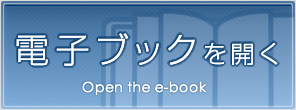広島修道 page 126/204
このページは 広島修道 の電子ブックに掲載されている126ページの概要です。
秒後に電子ブックの対象ページへ移動します。
「電子ブックを開く」をクリックすると今すぐ対象ページへ移動します。
概要:
第8章小テストを作成する第8章?小テストを作成するた分だけ送信することができるということです。3つめの「そうでない場合はカウントされません」は、要するに提出したとは見なされないということを意味しています。....
第8章小テストを作成する第8章?小テストを作成するた分だけ送信することができるということです。3つめの「そうでない場合はカウントされません」は、要するに提出したとは見なされないということを意味しています。?開いている受験は自動的に送信されます?開いている受験を送信できる場合は猶予期間を設けますが、さらに問題に回答することはできません。?受験は制限時間内に送信される必要がありますが、そうでない場合はカウントされません。送信猶予期間(秒)「制限時間を経過した場合」で「開いている受験を送信できる場合は猶予期間を設けますが……」を選択している場合に入力可能です。なぜか「(秒)」とありますが、週、日、時間、分、秒の単位で設定が可能です。<評点(バージョン2.4)>「評定カテゴリ」は第6章で説明したように、予め設定しておいた評定方法を選択するオプションです。無視しても問題ありません。「受験可能回数」(バージョン1.9では「受験」の箇所にあります)は1回、「評定方法」は「最初の受験」を選ぶのが一般的と思われます(何度も受験させて学習成果を上げたい場合はこの限りではありません)。<レイアウト(バージョン2.4)>問題の表示について設定する項目です。問題順(バージョン1.9では「表示」の「問題をシャッフルする」で設定)「編集画面と同じ順で表示する」か「ランダムにシャッフルする」を選択してください。新しいページ(バージョン1.9では「表示」の「1ページあたりの問題数」で設定)1ページにつき何問表示するかの設定です。「すべての問題」は、1ページにすべての問題を配置するという意味です。ナビゲーションメソッド「フリー」にすると、学生は自由にページを行き来して問題を解くことができます。「順次」にすると、順番に解かなくてはいけません。112? 118?